Chủ đề: Những lưu ý về cỡ chữ chuẩn trong powerpoint
Một trong những điều bạn cần chú ý khi làm nội dung cho một trang thuyết trình đó là cỡ chữ chuẩn trong PowerPoint. Bạn hãy thử tượng tượng, nếu bài thuyết trình của bạn được diễn thuyết trong một khán đài có sức chứa hàng trăm người nghe và nội dung slide của bạn lên tới vài trăm slide mà cỡ chữ của bạn vừa nhỏ lại dày sẽ khiến mọi người rất khó chịu. Trong bài viết này, UNICA sẽ hướng dẫn bạn những mẹo trong kỹ năng soạn thảo PowerPoint.
Những điều cần lưu ý khi làm việc với PowerPoint
Một trong những điều bạn cần lưu ý khi làm việc với slide trong PowerPoint đó là tính đồng dạng. Việc bạn đồng dạng tất cả slide sẽ giúp bài thuyết trình của bạn dễ theo dõi, người xem cảm thấy thoải mái và dễ chịu hơn. Cụ thể, bạn cần nắm một số chú ý sau đây:
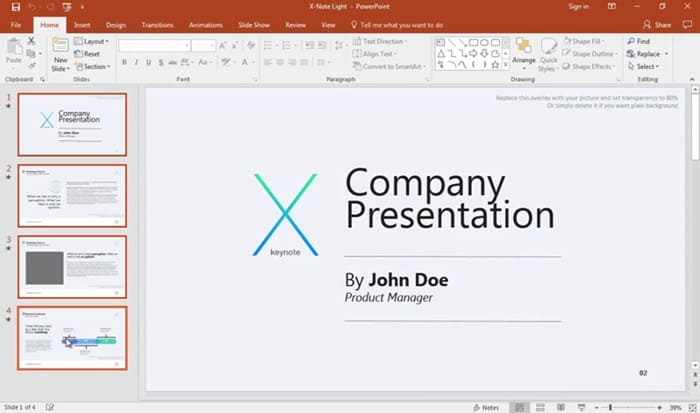
Khi làm việc với Powerpoint bạn cần chú ý đến cỡ chữ sử dụng
– Cỡ chữ trong slide phải đạt yêu cầu về cỡ chữ chuẩn trong PowerPoint.
– Font chữ phải phù hợp.
– Nên chọn những màu sắc làm nổi bật nội dung của slide.
– Những slide trong bài thuyết trình nên có một một format giống nhau.
– Dùng điểm bullet tạo ký tự gạch đầu dòng.
– Dùng màu nền trang nhã và duy nhất cho tất cả các trang slide.
– Mỗi slide cần phải có mục lục và nội dung rõ để người xem nắm được nội dung.
– Mỗi slide chỉ nên trình bày một ý tưởng, điều quan trọng nhất là không được của slide cần đề ngay từ mục lục.
Tham khảo tham khoá học: Thiết kế PowerPoint chuyên nghiệp
Cỡ chữ chuẩn trong PowerPoint
Không gì khó chịu bằng việc khi diễn giả trình bày bài thuyết trình của mình mà khản giả không đọc được nội dung gì vì cỡ chữ quá nhỏ. Trên thực tế thì vấn đề này đã xảy ra rất nhiều, khán giả ở dưới rất khó chịu nhưng người thuyết trình thì rất vô tư, không quan tâm khiến cho buổi thuyết trình không được đánh giá cao, thậm chí là thất bại.
Theo kinh nghiệm chung, nhiều người khuyến rằng nên dùng cỡ chữ từ 18 trở lên. Nếu bạn dùng cỡ chữ dưới 18 thì khán giả ở phía xa rất khó đọc nhất là trong những hội trường lớn.
Với phần tựa đề, đề mục bạn nên để cỡ chữ to hơn để tạo sự phân biệt cho người xem. Với những tiêu đề này, cỡ chữ thường được chọn là 35 đến 40. Tuy nhiên, trong trường hợp bạn thuyết trình nhóm nhỏ từ 20 trở xuống thì bạn có thể chọn size chữ từ 12 đến 14 là phù hợp.

Font chữ ảnh hưởng rất lớn đến sự điều chỉnh cỡ chữ trong slide thuyết trình
Ví dụ: Nếu bạn chọn kiểu chữ Arial thì khổ chữ bạn nên chọn là 18 đến 20. Nếu bạn kiểu chữ Calibri thì kích thước bạn phải chọn phải nên tới 25 đến 30 thì mới dễ đọc.
Hạn chế nội dung nhiều chữ trong slide
Khi bạn sử dụng chữ trong slide, một trong những slide phổ biến nhất là bạn cần trình bày thật khoa học, không được nhiều chữ trong một slide. Theo các khả sát chỉ ra rằng, một người bình thường chỉ lĩnh hội nội dung trong vòng 20 đến 30 giây nên nếu bạn trình bày quá nhiều chữ và chữ không đạt cỡ chữ chuẩn trong PowerPoint thì người nghe chắc chắn sẽ bỏ qua.
Cỡ chữ phải phù hợp với font chữ
Kiểu chữ có ảnh hưởng rất lớn đến khả năng tiếp thu và tốc độ đọc của khán giả. Có rất nhiều người khi làm slide không chịu chú ý đến font chữ khi soạn thảo. Ngoài ra, khi sử dụng font chữ, bạn cũng cần quan tâm đến size chữ. Không phải tất cả các kích cỡ chữ đều giống nhau, nghĩa là nếu bạn dùng cỡ chữ 20 của Time New Romans sẽ khác với kích cỡ 20 của Arial.
Ví dụ:
– Khi sử dụng font chữ Gill Sans, một font chữ gọn gàng và thanh thoát, sự kết hợp của yếu tố cổ điển và yếu tố hiện đại thì bạn nên sử dụng cỡ chữ 20 trở lên.
– Nếu bạn sử dụng font chữ Garamond, phông chữ của sự lịch sự, là sự đơn giản hóa của chữ viết tay mang đôi nét cổ điển nhưng không bị rối thì cỡ chữ phù hợp bạn nên chọn là từ 24 trở lên.
Một font chữ cực kỳ gọn gàng và phù hợp với bài thuyết trình mà bạn cần lựa chọn là Futura thì cỡ chữ phù hợp bạn chọn chỉ từ 20.
Nếu bạn chọn font chữ Rockwell để thể hiện sự khác biệt, gây ấn tượng mạnh mẽ với người xem thì hãy sử dụng cỡ chữ chuẩn trong PowerPoint là 24.
Helvetica với size 24 thực sự là một sự kết hợp hài hòa giữa những nét sổ thẳng gãy gọn và đường cong mềm mại, nhẹ nhàng.
Ngoài ra, bạn cũng cần chọn màu chữ cho cho những phần nội dung quan trọng trong bài thuyết trình. Tùy vào môi trường và bối cảnh, số lượng, màu nền của slide mà bạn chọn màu sao cho phù hợp.
– Nếu hội trường của bạn rộng thì bạn sẽ chọn size chữ to, chọn chữ sáng màu và hình nền tối màu.
– Nếu hội trường nhỏ bạn sẽ chọn ngược lại chữ màu tối trên nền màu sáng.

Sử dụng size cỡ chữ sẽ khiến bài thuyết trình của bạn không chuyên nghiệp
Đặc biệt, hạn chế slide có chữ màu xanh lá cây và nền màu đỏ vì có rất nhiều người bị cảm thấy khó chịu với màu này gây cảm giác chói mắt và khó theo dõi.
Với chia sẻ về lưu ý khi sử dụng cỡ chữ chuẩn trong PowerPoint mà UNICA chia sẻ, hy vọng rằng các bạn khi thiết kế slide sẽ rút được những mẹo từ bài viết này để bài thuyết trình được trình chiếu thành công nhất.
Và để nắm chắc hơn toàn bộ kiến thức về PowerPoint và ứng dụng chúng thật hiệu quả, chúng tôi khuyên bạn nên có một khóa học “cẩm nang” PowerPoint chuyên nghiệp cho riêng mình để có thể học và sử dụng công cụ trình chiếu này và tạo bước đệm vững chắc cho sự nghiệp thăng tiến trong tương lai.
>> Tham khảo ngay khóa học “Thiết kế PowerPoint chuyên nghiệp” tại Unica
Về khóa học “Thiết kê PowerPoint chuyên nghiệp”
Khóa học do giảng viên Trần Quang Vũ hướng dẫn sẽ nhanh chóng giúp bạn có được những kiến thức từ cơ bản cho đến nâng cao về phần mềm trình chiếu PowerPoint chuyên nghiệp , ứng dụng chúng một cách tốt nhất vào công việc hiện tại của mình.
Chỉ với 20 bài giảng trực tuyến, giảng viên Trần Quang Vũ sẽ giúp bạn nhanh chóng làm chủ được PowerPoint và hoàn thiện hơn kỹ năng thuyết trình của mình, biết cách khai thác sức mạnh trình chiếu và các công cụ bên trong PowerPoint để có thể tạo ra được những bài trình chiếu đẹp mắt và hấp dẫn, đồng thời giúp cho buổi thuyết trình của bạn trở nên hoàn hảo, chinh phục được đối phương nghe thuyết trình của bạn.
Đồng thời khóa học cũng chứa rất nhiều bài học kinh nghiệm làm việc thực tế giúp bạn có thể ứng dụng ngay những kinh nghiệm đó vào công việc của mình.
Vậy còn chờ gì nữa, chinh phục phần mềm trình chiếu PowerPoint ngay hôm nay!
Lưu ý: GIẢM 40% KHI SỬ DỤNG MÃ UNICAN40 – ĐỘC QUYỀN DÀNH RIÊNG CHO CÁC KHÓA HỌC TẠI UNICA.VN (KHÔNG ÁP DỤNG KÈM THEO CÁC CHƯƠNG TRÌNH KHUYẾN MÃI KHÁC TẠI UNICA).
Ngoài ra bạn cần trang bị thêm cho bản thân nhiều kiến thức về học Excel online để xây dựng nền tảng vững chắc trong việc học hỏi và trau dồi thêm kỹ năng, kiến thức về tin học văn phòng của mình trong công việc và học tập. Xin cảm ơn và chúc bạn thành công!
>> Cách tạo hiệu ứng chạy chữ trong powerpoint 2013
>> Cách để vẽ đường thẳng trong Word nhanh và đơn giản nhất
>> Cách vẽ sơ đồ trong Word mọi phiên bản nhanh nhất
>> Top 3 Cách đánh và xóa số trang trong Microsoft Word
Tham khảo: https://unica.vn










